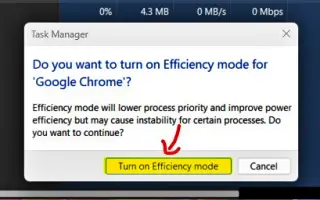Artikel ini adalah panduan pengaturan dengan tangkapan layar untuk mereka yang mencari cara mengaktifkan mode efisiensi di Windows 11.
Meskipun Windows adalah sistem operasi desktop paling populer, itu bukan tanpa kekurangannya. Dibandingkan dengan sistem operasi desktop lainnya, Windows menggunakan lebih banyak sumber daya sistem.
Sistem operasi menjalankan beberapa aplikasi dan proses di latar belakang yang menghabiskan banyak sumber daya sistem serta menguras masa pakai baterai perangkat Anda. Windows 11 terbaru tidak terkecuali. Ini menggunakan lebih banyak sumber daya sistem daripada versi sebelumnya.
Microsoft menyadari hal ini, jadi mereka memperkenalkan mode efisiensi baru di Windows 11. Di bawah ini kami membagikan cara mengaktifkan Mode Efisiensi di Windows 11. Terus gulir untuk memeriksanya.
Apa itu Mode Efisiensi di Windows 11?
Mode Efisien adalah fitur pengelola tugas Windows 11 yang dirancang untuk mengurangi tekanan prosesor, menurunkan kebisingan kipas prosesor, dan meningkatkan kinerja termal .
Anda harus mengaktifkan mode efisiensi aplikasi secara manual di pengelola tugas. Ini mencegah aplikasi dan proses terkait mengganggu apa yang sedang mereka gunakan.
Misalnya, jika Anda mengaktifkan Mode Efisien untuk Adobe Photoshop, Windows 11 menurunkan prioritas proses Photoshop dan tidak lagi mengalokasikan sumber daya yang berharga.
Hal lain yang dilakukan Mode Efisiensi adalah menerapkan EcoQoS, yang mengklaim kecepatan clock harus dikurangi untuk menghemat masa pakai baterai.
Mengaktifkan dan Menggunakan Mode Efisiensi di Windows 11
Mengaktifkan dan menggunakan Mode Efisiensi sangat mudah. Satu-satunya kriteria adalah Anda harus menginstal Windows 11 terbaru. Cara mengaktifkan dan menggunakan Efficiency Mode di Windows 11 adalah sebagai berikut.
- Pertama, klik pada pencarian Windows 11 dan ketik task manager. Kemudian buka aplikasi pengelola tugas dari daftar hasil yang cocok.
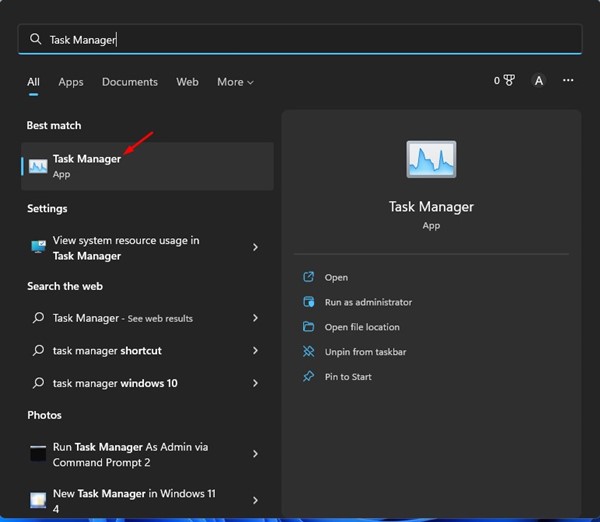
- Sekarang beralih ke tab Proses di panel kiri .
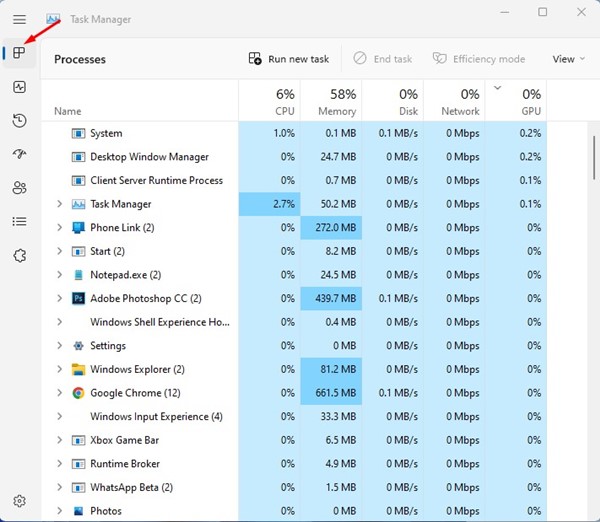
- Anda sekarang akan melihat daftar semua aplikasi dan proses yang berjalan di latar belakang.
- Anda perlu mencari tahu program mana yang menggunakan sumber daya CPU paling banyak. Klik label CPU di bagian atas untuk mengurutkan aplikasi .
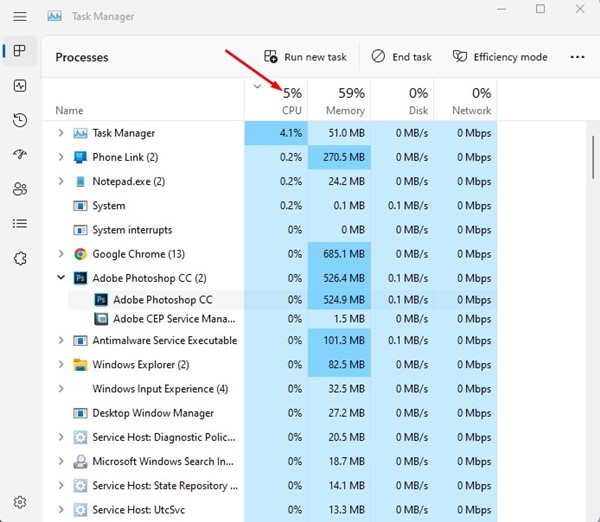
- Misalnya, jika Photoshop menggunakan sebagian besar CPU Anda, perluas Photoshop untuk menampilkan semua proses. Klik kanan pada proses dan pilih ‘ Efficiency Mode ‘.
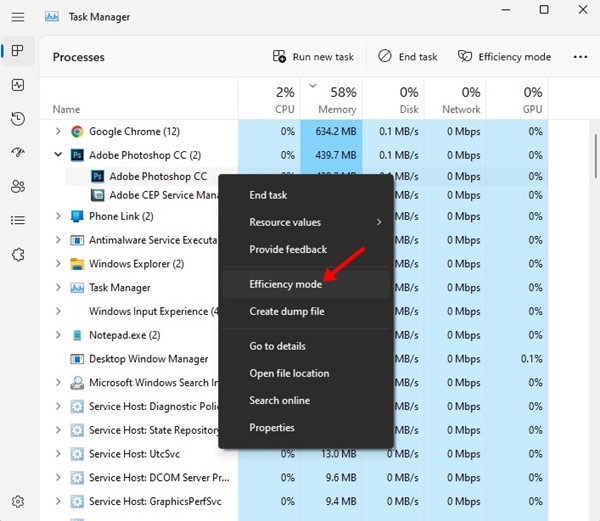
- Pada prompt konfirmasi , klik Aktifkan Mode Efisiensi.
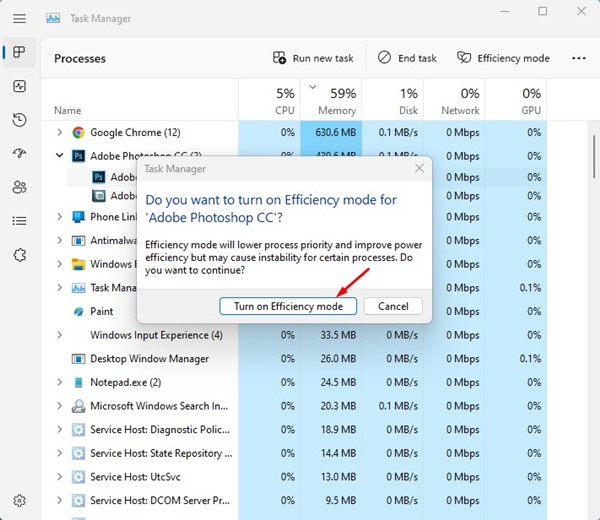
- Proses mode efisiensi memiliki ikon daun hijau di kolom Status.
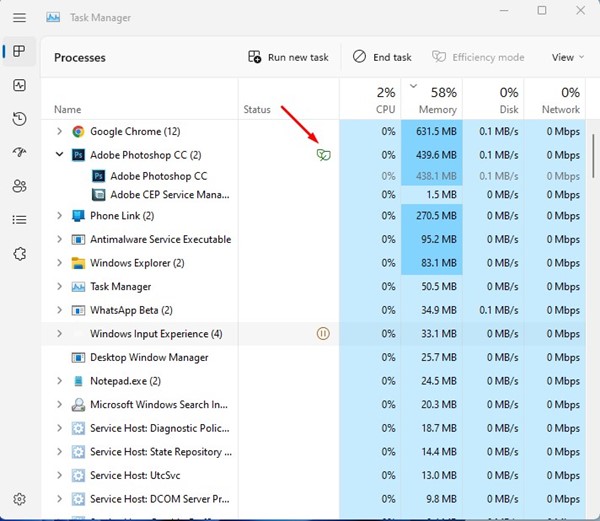
- Untuk mematikan mode efisiensi, klik kanan pada proses dan hapus centang pada opsi ‘ mode efisiensi ‘ .
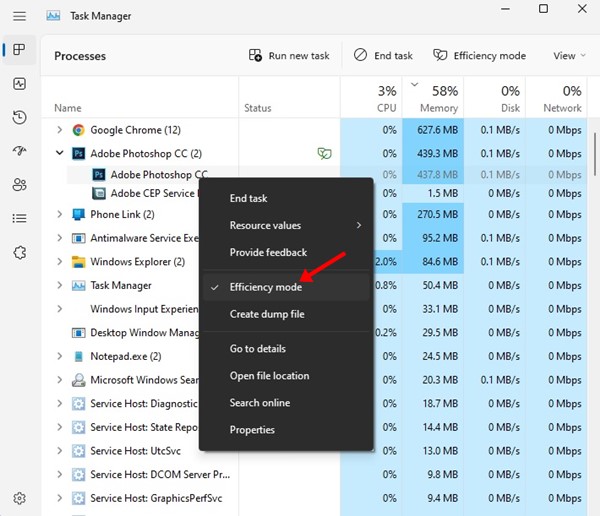
Dengan cara ini, Anda dapat mengaktifkan dan menggunakan Mode Efisiensi di Windows 11. Mode efisiensi adalah fitur hebat Windows 11 yang dapat membantu Anda menghemat masa pakai baterai.
Di atas kita telah melihat cara mengaktifkan Mode Efisiensi di Windows 11. Kami harap informasi ini telah membantu Anda menemukan apa yang Anda butuhkan.